Hướng dẫn tạo và sử dụng Google Form
Cách tạo Form (Biểu mẫu) đăng ký, form liên hệ, biểu mẫu thăm dò ý kiến khách hàng bằng Google Drive
2,875 lượt xem
HƯỚNG DẪN TẠO VÀ NHÚNG GOOGLE FORM VÀO WEBSITE ITOP
Bước 1: Đăng nhập vào drive.google.com, nếu lần đầu tiên bạn đăng nhập thì nó yêu cầu nhập email và pass để đăng nhập vào
Bước 2: Ấn vào “Mới” như hình
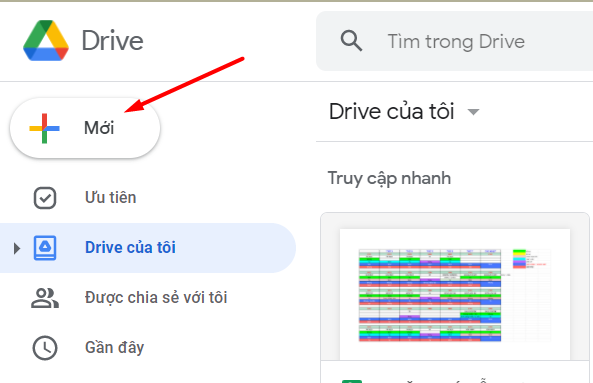
Bước 3: Ấn chọn google biểu mẫu
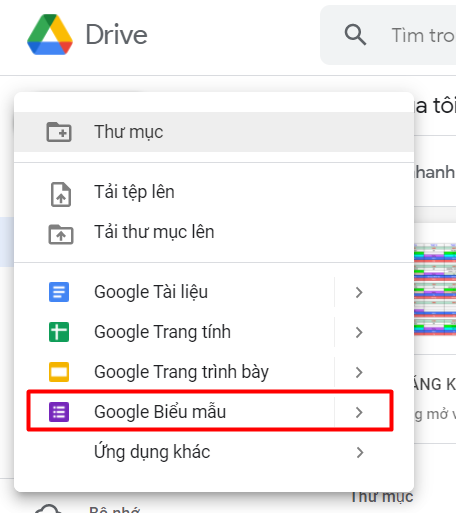
Bước 4: Hiện ra form như màn hình là đúng nhé.

Bước 5: Ghi mô tả chi tiết hơn để khách hàng hàng động để lại data cho bạn.
VD: 50 bạn sẽ nhận được ưu đãi đặt biệt chỉ trong tháng 8 khi các bạn nhận được mã coupon này sẽ được giảm 30% tất cả các sản phẩm của shop chúng tôi.
Hãy nhanh tay đăng ký để nhận được cơ hội hấp dẫn này của shop chúng tôi
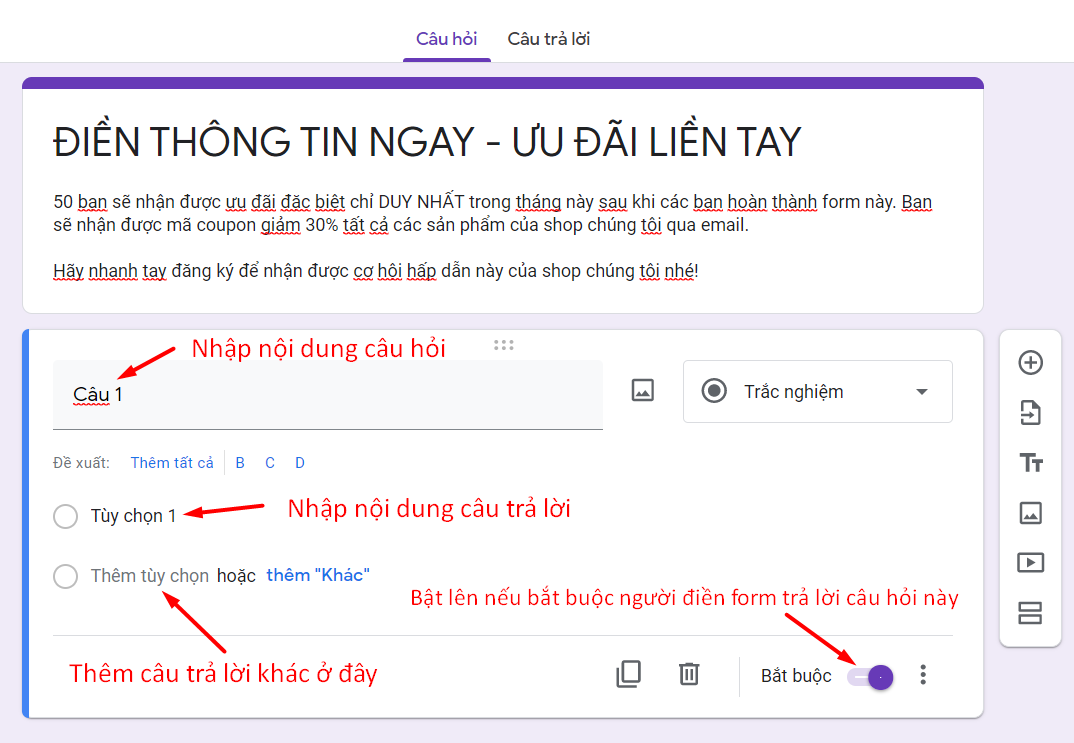
Bước 6: Tùy theo mục đích lấy data muốn khách hàng cung cấp gì cho mình thì chọn đúng thể loại
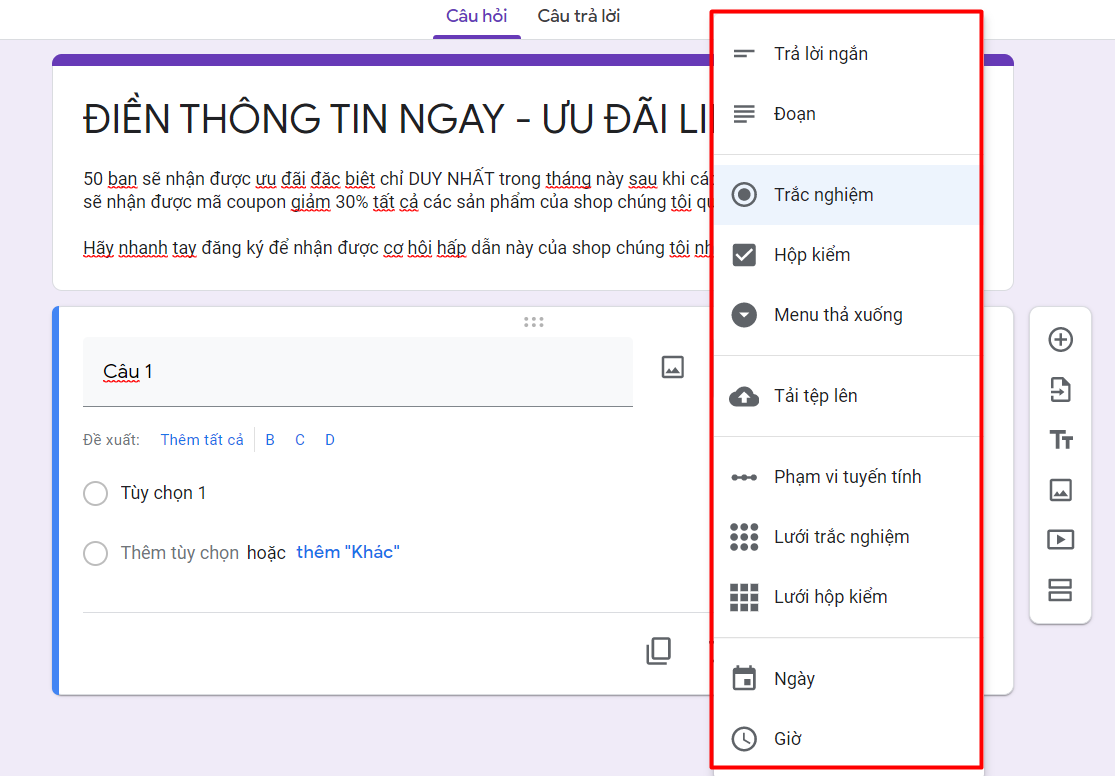
Bước 7: Trường hợp em muốn thu thập “họ tên” “email” “số điện thoại” em chọn câu trả lời ngắn.
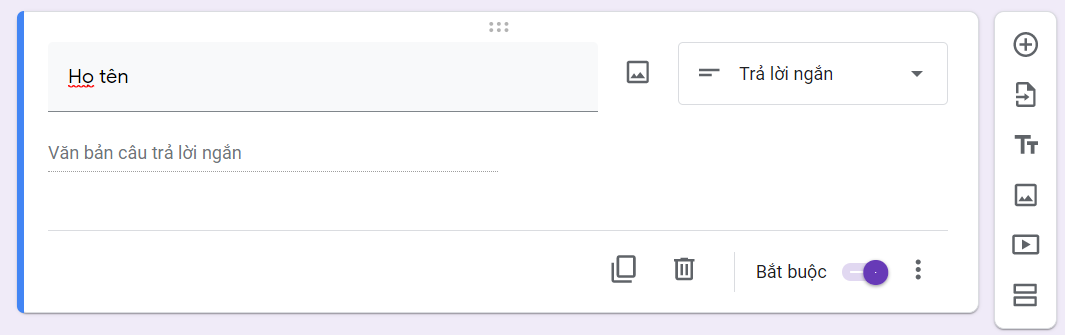
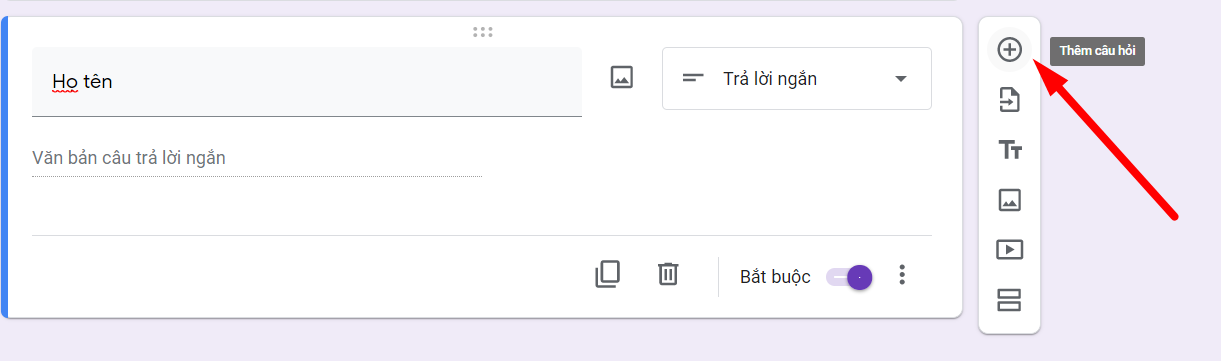
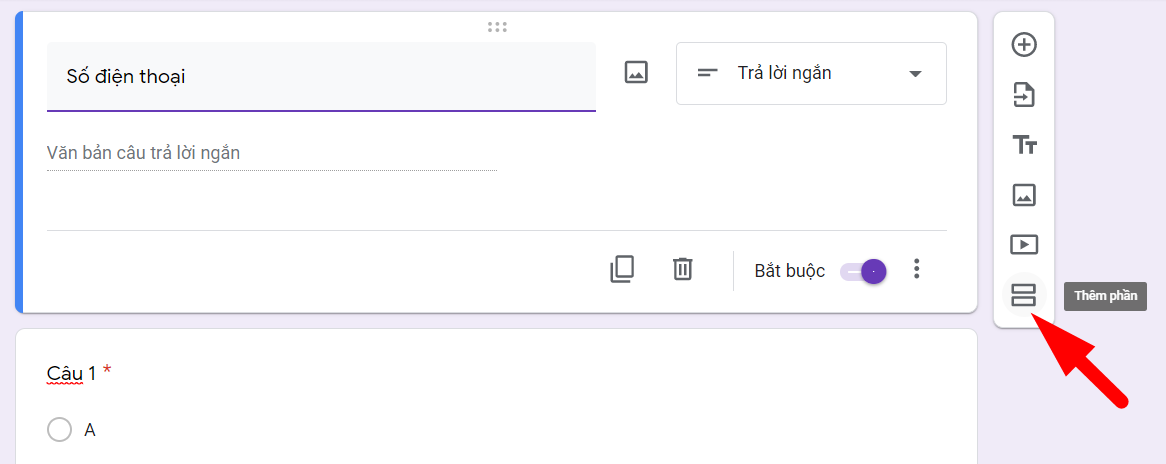
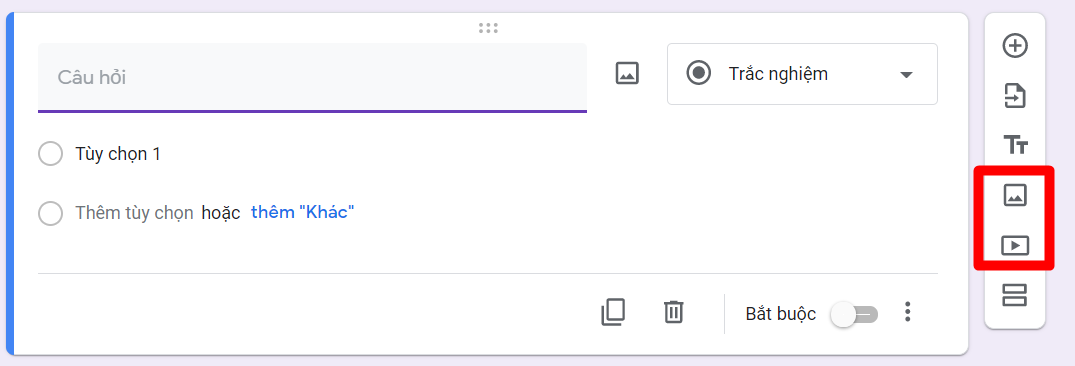
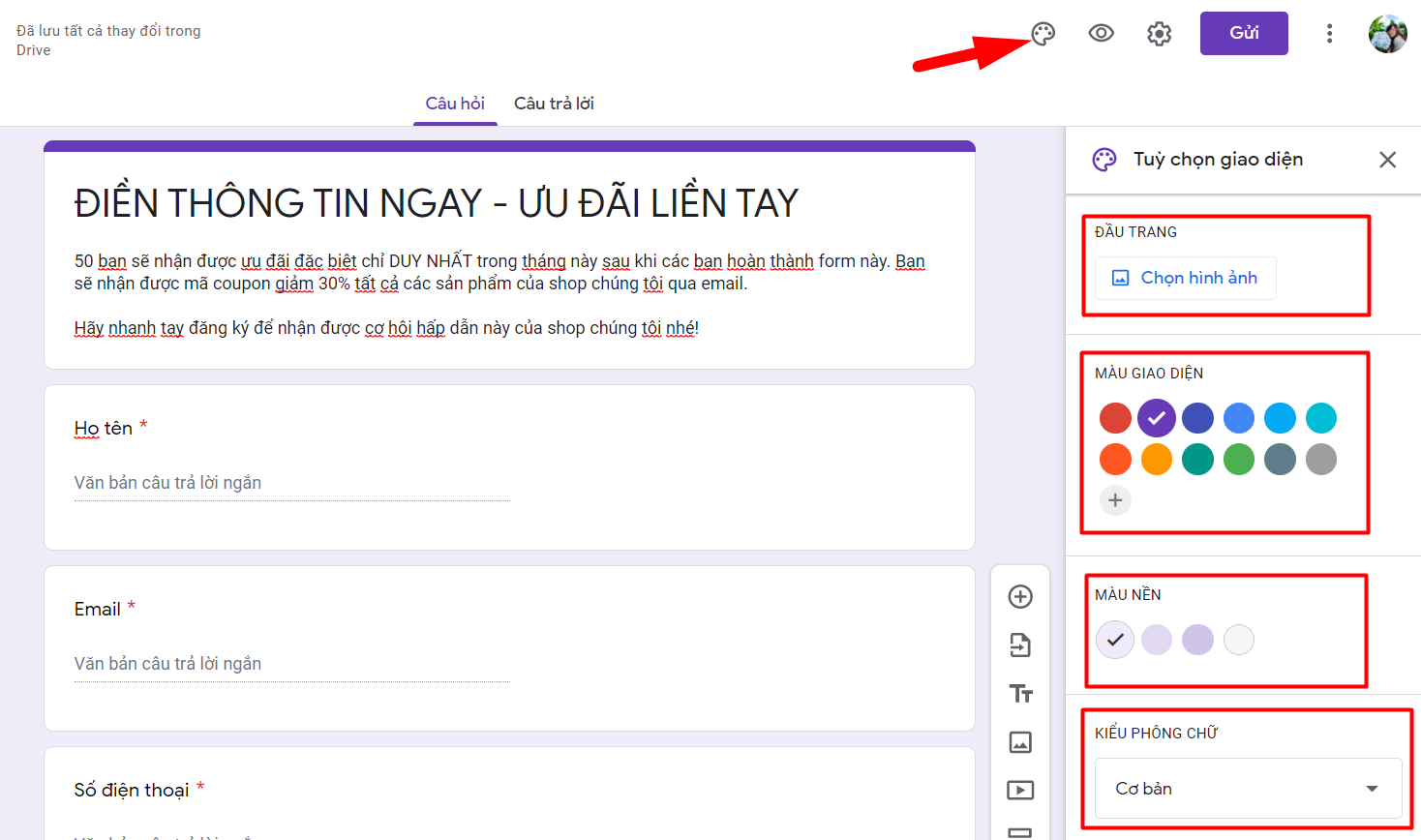
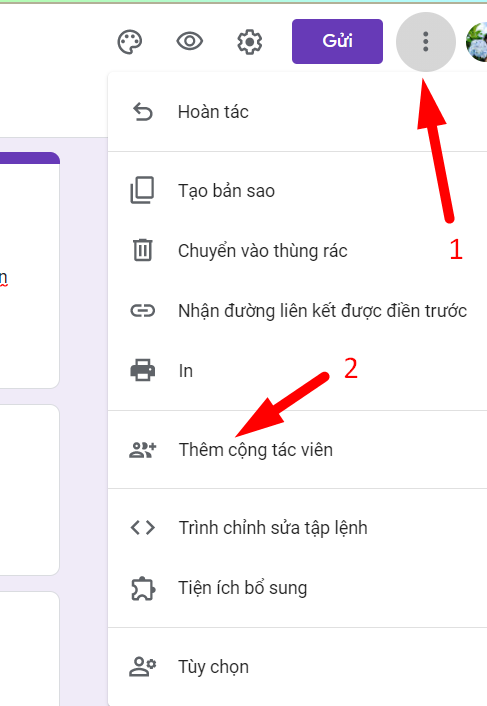
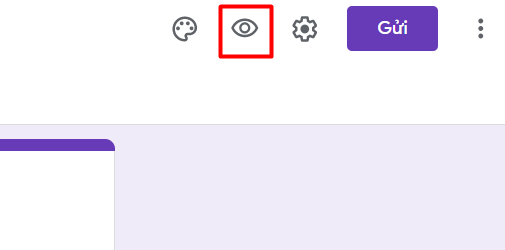
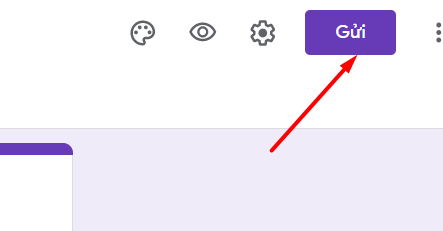
Bước 15: Chọn tab liên kết và bấm Sao chép để lấy đường link của Form, gửi cho khách hàng điền thông tin
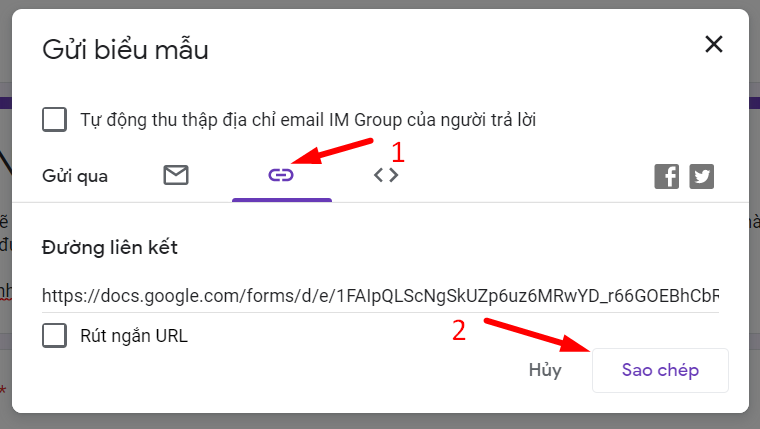
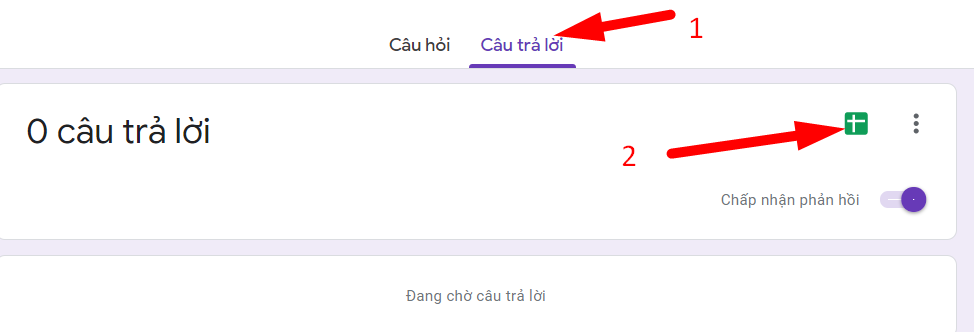
Anh chị làm theo hướng dẫn dưới đây:
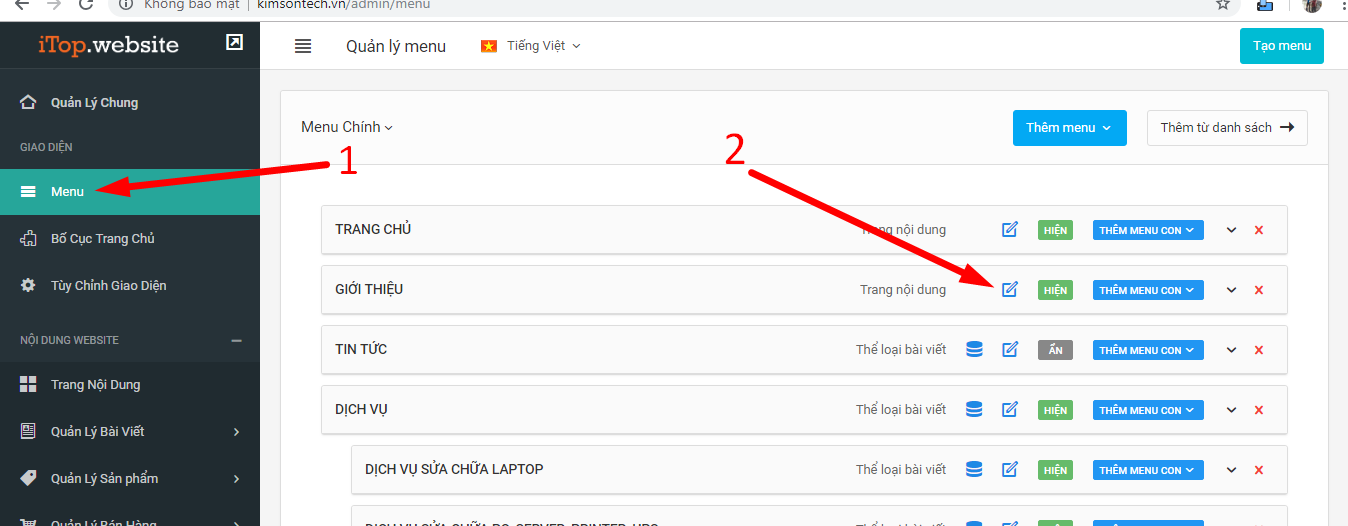
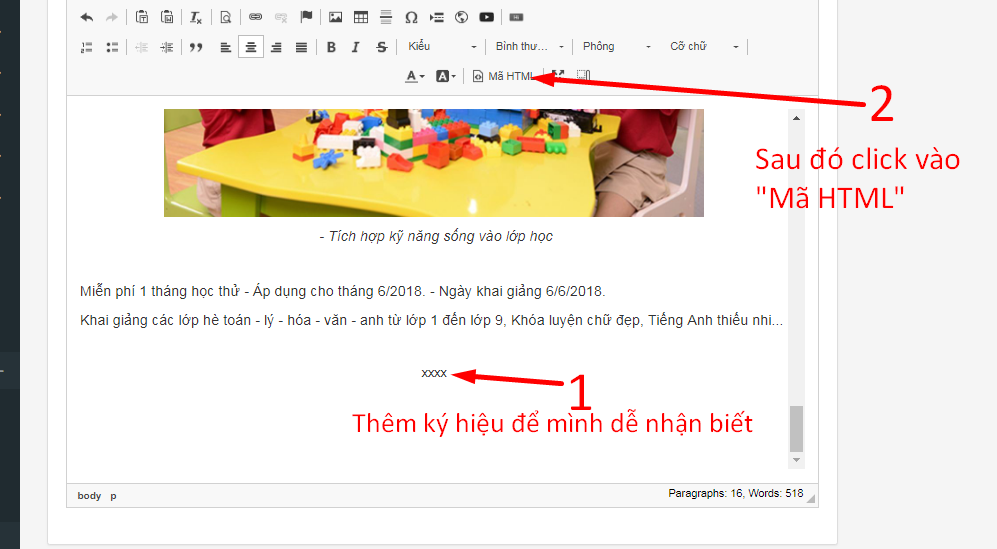
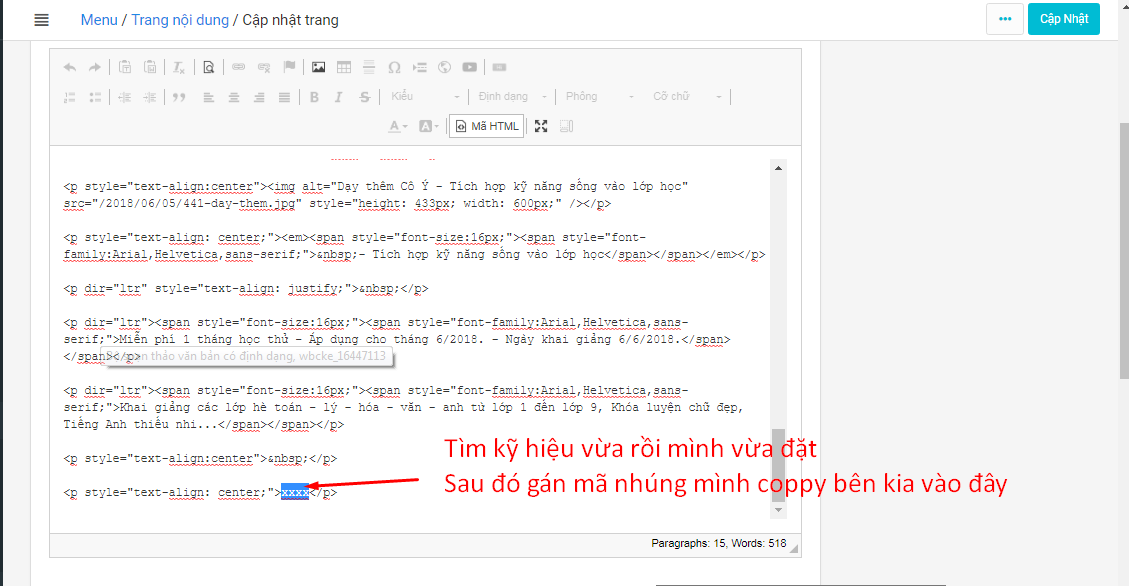
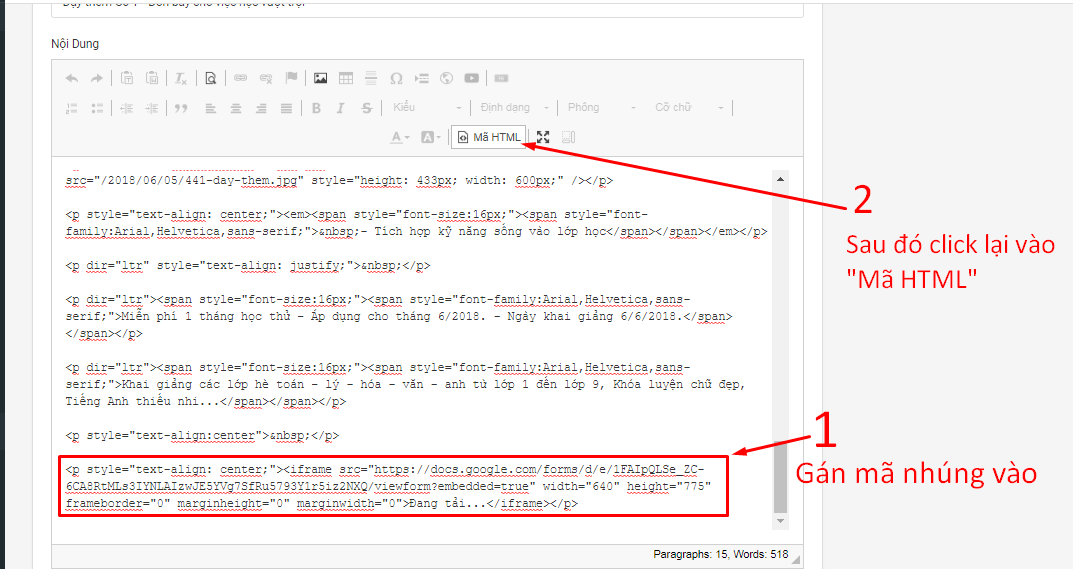
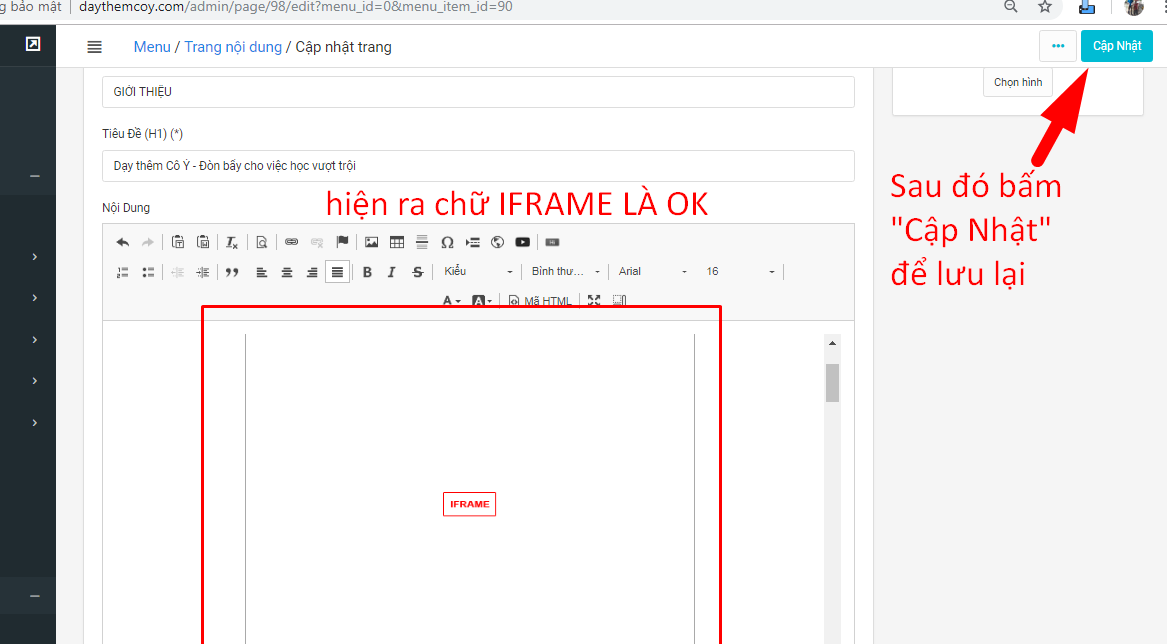
Sau đó anh chị ra web bấm Ctrl + F5 lại để kiểm tra nhé
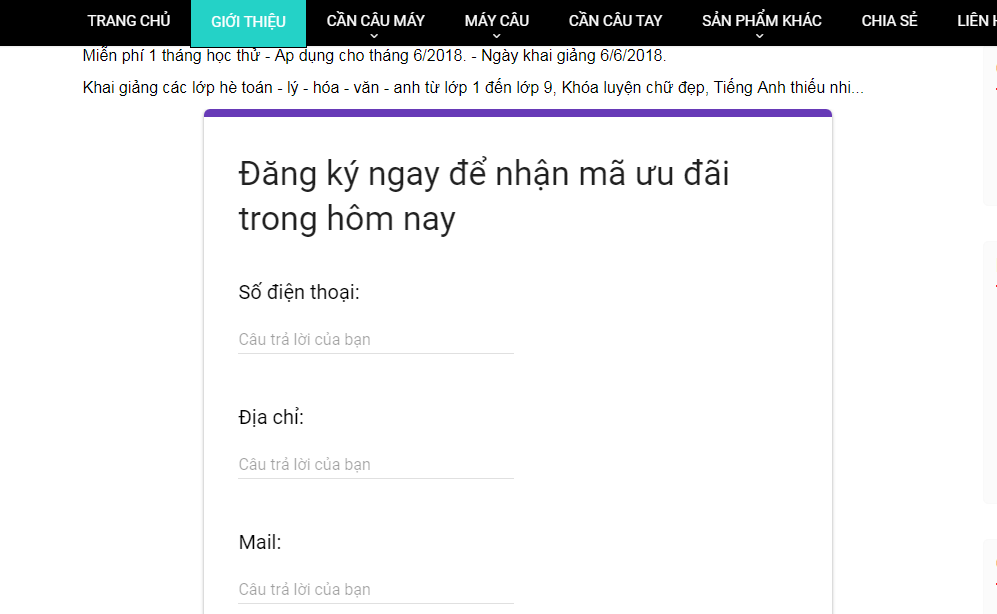
CHÚC ANH CHỊ THÀNG CÔNG
Vui lòng đánh giá bài hướng dẫn này để IM Group hỗ trợ anh/chị tốt hơn!
GỌI NGAY - 1900 636 040
ĐỂ ĐƯỢC TƯ VẤN VÀ HỖ TRỢ TỐT NHẤT
IM GROUP
Địa chỉ:18 Trần Thiện Chánh, Phường 12, Quận 10, TP. Hồ Chí Minh
Email: support@imgroup.vn
Tin liên quan
- › Cách trỏ domain về Blogspot
- › Hướng dẫn tạo mail Yandex
- › Hướng dẫn chèn hình và video vào bài viết
- › HƯỚNG DẪN PHÂN QUYỀN ADMIN CHO NHÂN VIÊN
- › Hướng dẫn tạo exit popup cho website
- › Hướng dẫn tạo popup cho website
- › Hướng dẫn tạo và sử dụng cơ bản gmail
- › Thao tác căn bản với Microsoft Excel
- › Thao tác căn bản với Microsoft Word
- › Hướng dẫn cách gắn Watermark cho video














